232 / UDP / TCP 서버 / TCP 클라이언트 등 통신 관련 프로램을 구현하기 위해서는 장치의 통신 프로토콜 문서를 보고 작업해야 하는 경우가 있습니다. 이 모든 기능을 각각의 프로그램을 직접 제작하거나 인터넷에서 찾는 다면 시간이 많이 걸릴 뿐만 아니라 원하는 기능을 찾기가 어려울 수 있습니다.
통신을 하기 위한 모든 기본 기능을 갖춘 ComAnalyzer 프로그램을 이용한다면 통신에 관련된 대부분의 기능을 이용할 수 있고 파일로도 관리할 수 있습니다.
프로그램 소개
2002년도에 대학생이 제작한 후 추가 업데이는 되지 않고 있지만 무료 버전 아주 많은 기능을 지원하고 있습니다.
화면은 조금 투박해 보이나 여러 가지 기능을 가지고 있어 수년간 사용해본 결과 가장 편리하다고 생각되는 프로그램입니다.
지원하는 통신 목록
COM(RS-232C), TCP/IP 서버 및 클라이언트, UDP, IPX 서버 및 클라이언트 통신을 사용할 수 있고,

기본적인 통신 분석기 외에 아래에 표시하는 PLC들의 통신 및 사용자 통신, 파일 전송, 채팅 기능을 이용할 수 있습니다.
PLC와의 통신은 필요에 따라 사용하시면 됩니다.
지원되는 PLC는 사용 설명에 아래와 같이 설명되어있습니다.
- Yaskawa PLC : 시리얼
- SIMENS PLC : 시리얼
- AB PLX : 시리얼
- MASTER-K PLC : 시리얼
- POSFA PLC : 시리얼 및 TCP
- MELSEC PLC : 232

통신을 위해 지원하는 기능
[통신 분석기]의 화면 하단과 우측에 기능이 표시되어 있는 기능으로
① Sum Check , CRC-16 Check, 바이너리 <-> 아스키코드 변환
② RX(수신) 및 TX(송신)의 아스키 또는 바이너리 표시 기능을 지원합니다.
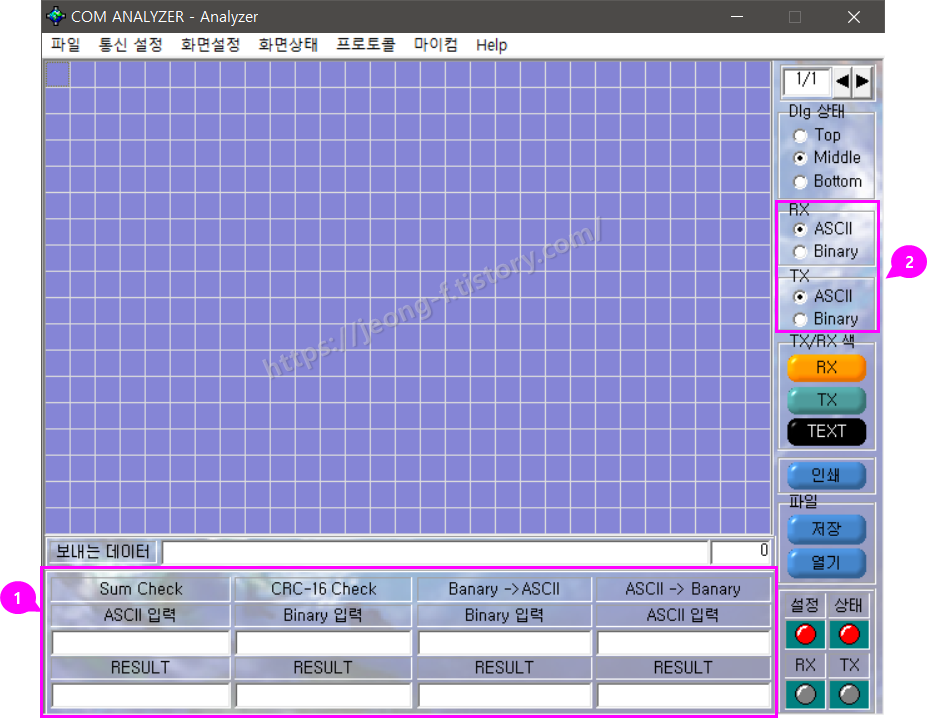
PLC 및 사용자 통신에서는 명령 자동으로 보내기 / 받기 기능을 지원하고 있습니다.

시리얼 통신 사용해보기
먼저 장치 관리자에서 컴퓨터에 연결된 포트를 확인합니다.
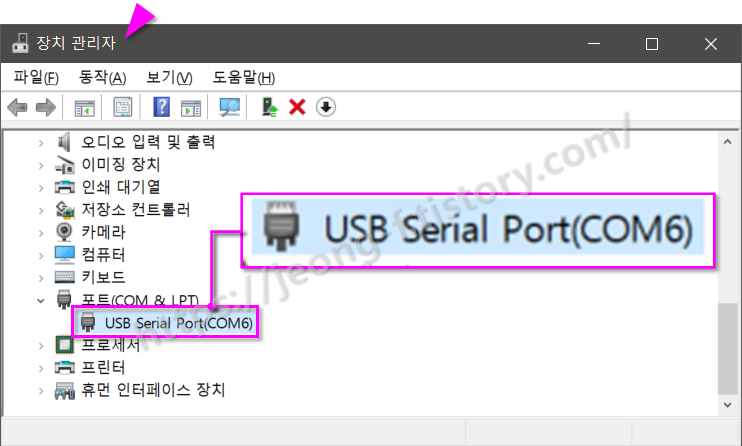
[ 통신 설정 ] > [ COM(RS-232C) ]을 선택하면 통신포트에 대한 각각의 설정을 한 후 [ 확인 ] 버튼을 눌러 줍니다.
COM 포트가 1~ 6까지만 나타나는 단점이 있으니, 테스트 시 참조하시기 바랍니다.

통신 연결이 되면 우측 하단에 [ 상태 ]에 녹색으로 표시가 됩니다.

통신 프로토콜은 앞에서 작성했던 허니웰 스캐너 통신 명령을 이용하겠습니다.
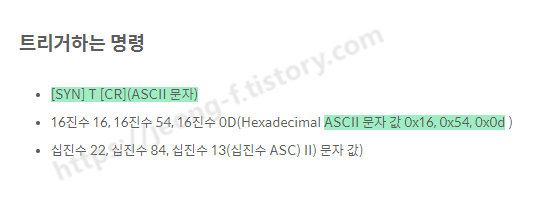
① 바이너리(16진수)로 전송할 것이므로 [ Binary ]를 선택하시고 16진수 문자 "16540D"를 입력 후 엔터키를 눌러 주시면 통신 창에 전송한 데이터가 나타납니다.
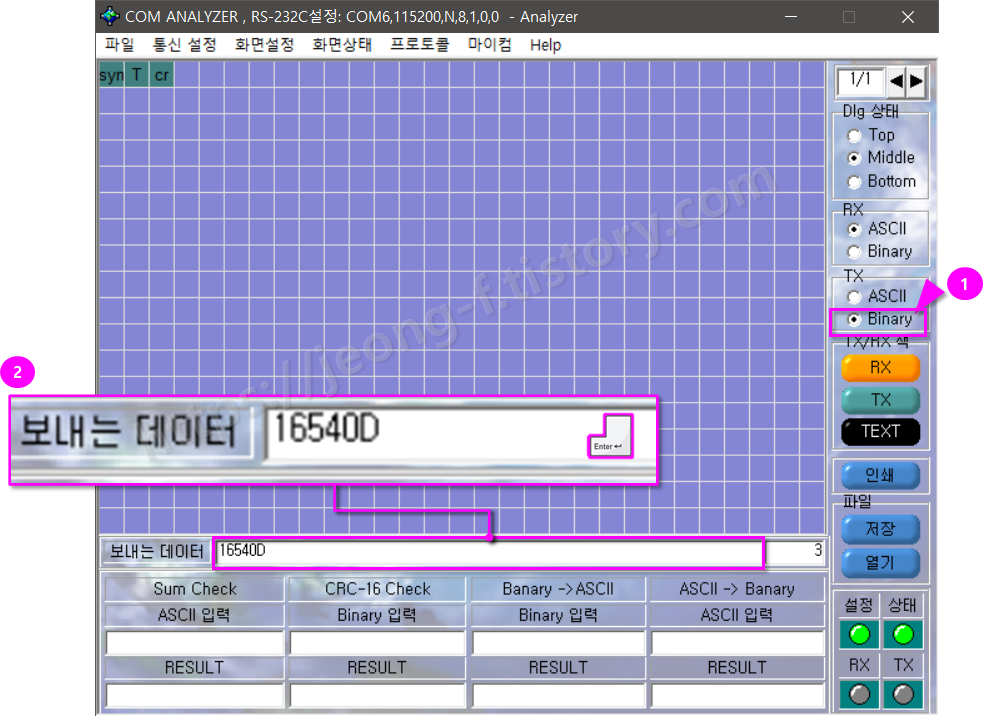
보낸 데이터를 ASCII/ Binary로 변환해서 바로 볼 수 있습니다.

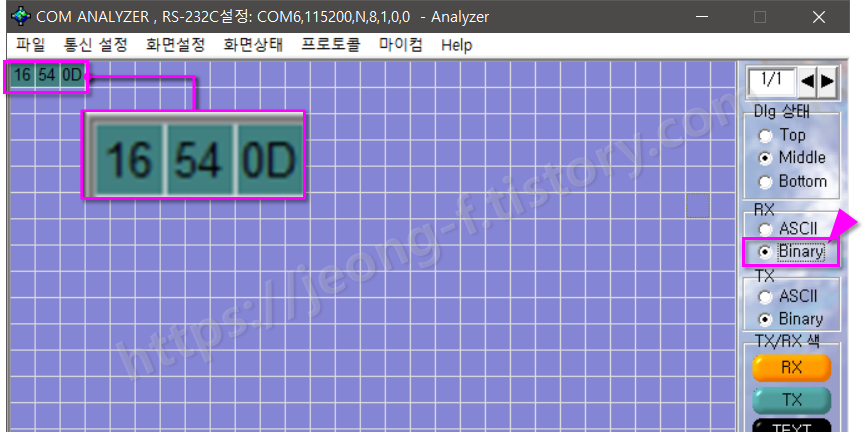
받은 데이터는 현재 내용에는 없이나 현재 RX 색상이 주황색이므로 주황색으로 나타납니다.
아래 TCP 통신에서 보실 수 있습니다.
모든 테스트가 완료되면 [ 통신 설정] > [ 통신 정지 ]를 눌러 작업을 완료합니다.
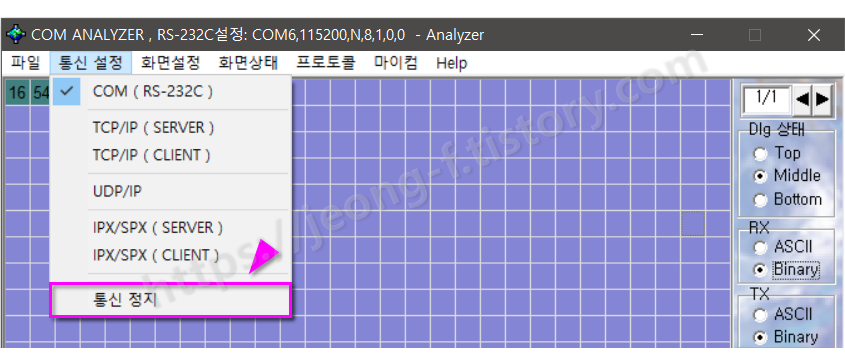
TCP IP 서버 및 클라이언트 모드로 사용해 보기
먼저 프로그램을 두 개 띄운 후 각각 서버, 클라인트로 포트는 5000번으로 설정해보겠습니다.
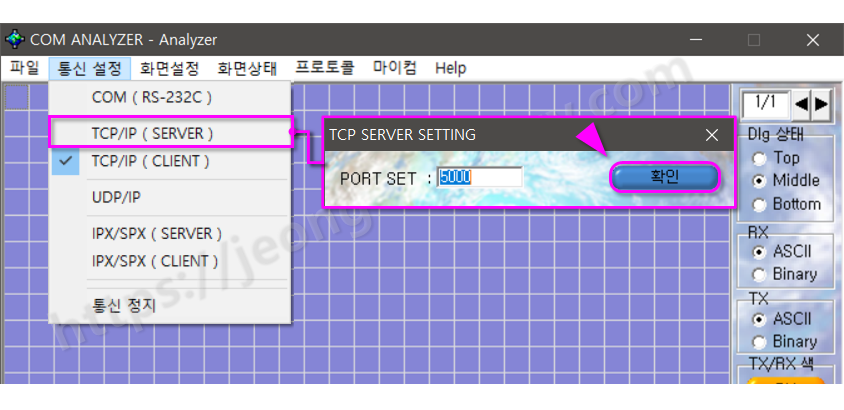
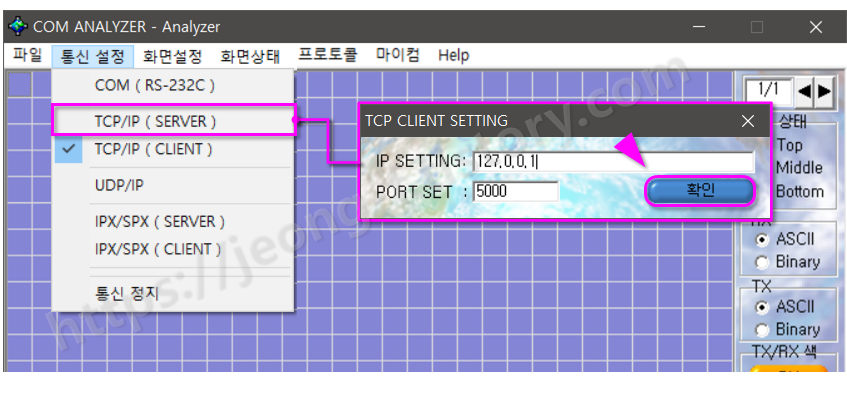
서버에서 1234 전송, 클라이언트에서 5678 전송하게 되면 각각의 색상으로 데이터를 주고받는 것을 확인할 수 있습니다.
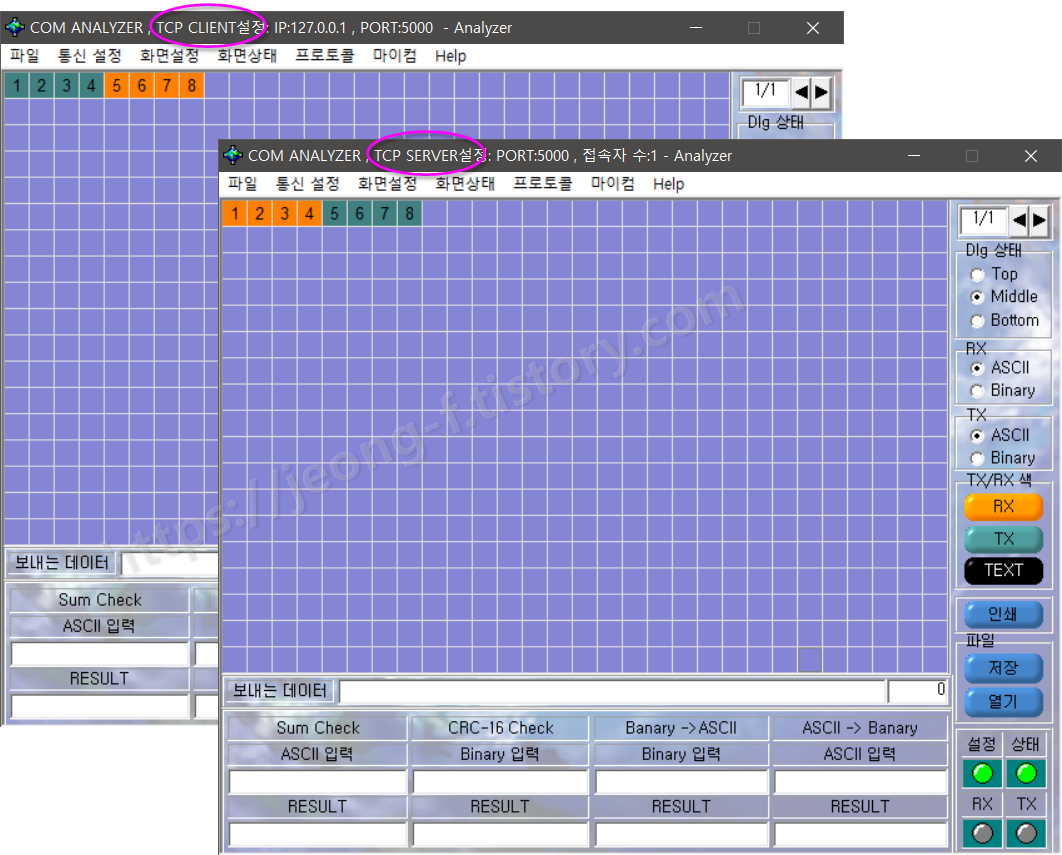
프로그램 다운로드
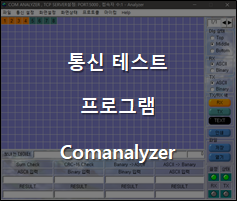
'컴퓨터 활용 > 윈도우 프로그램' 카테고리의 다른 글
| [ 윈도우 프로그램 ] 원격제어 - 애니데스크 비밀번호 없이 접속하기 (1) | 2021.12.24 |
|---|---|
| [ 윈도우앱 ] 내 소중한 PC 자료 간편하게 백업하기 (0) | 2021.11.19 |
| [ 윈도우앱 ] 네트워크 내 IP 전체 사용 확인하기 (0) | 2021.11.17 |
| [ 윈도우 프로그램 ] 하드 통째로 복사하기 : HDClone 4.3 Ent (0) | 2021.11.09 |
| [ 윈도우 프로그램 ] 화면을 움직이는 사진으로 만들기 : ScreenToGif (0) | 2021.11.04 |




댓글